win7系统输入法切换不出来的解决方法是:1、打开注册表编辑器;2、找到Run文件夹,新建ctfmon.exe字符串值;3、修改字符串值的数值数据为C:windowssystem32ctfmon.exe即可。

1、按win+r快捷键,在打开的运行窗口中输入regedit,回车;
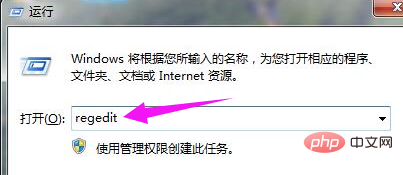
2、在打开的注册表编辑器中依次展开:HKEY_LOCAL_MACHINESOFTWAREmicrosoftWindowsCurrentVersionRun,在右侧空白处单击右键,选择新建、字符串值,命名为ctfmon.exe,点击确定;
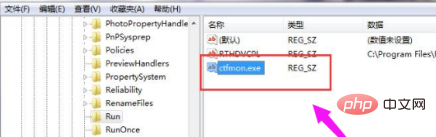
3、双击ctfmon.exe,将其数值数据修改为:C:windowssystem32ctfmon.exe ,点击确定即可。
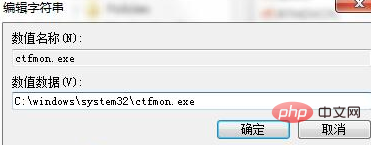
© 版权声明
文章版权归作者所有,未经允许请勿转载。
THE END

















